在日常生活中很多人都会用来U盘储存资料内容,有时将U盘插入电脑中时,会发现U盘不能正常显示出来,有时候甚至会把U盘中的内容丢失掉。那么电脑读不出u盘怎么办呢?下面为大家介绍解决方法。
方法1
- 1
- 将U盘插入电脑,如果电脑没有反应,打开360卫士,并找打“驱动大师”。
-
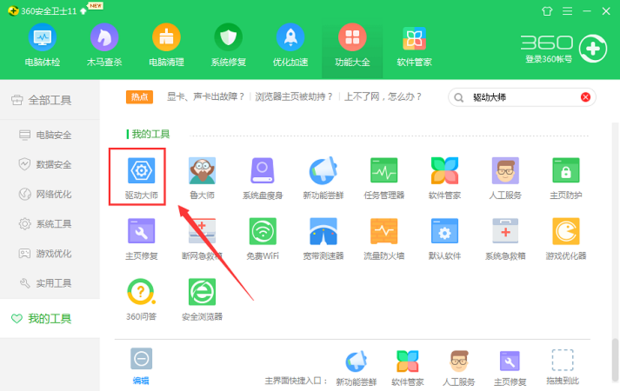
-
- 2
- 打开“驱动大师”,360驱动会自动检查电脑中的驱动是否安装齐全,需要稍等片刻。
-
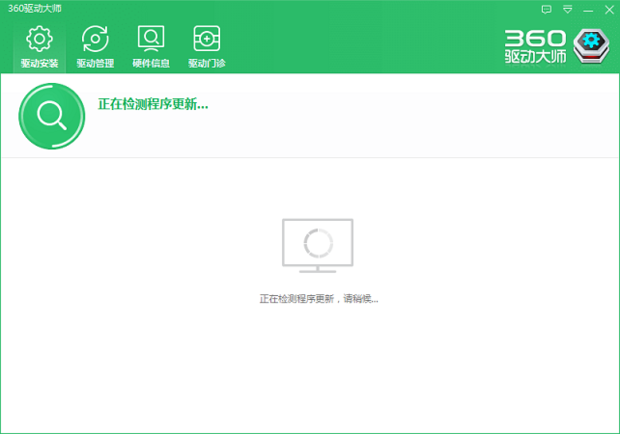
-
- 3
- 可以看到360驱动检测到了一些需要升级或者安装的驱动,如果有usb驱动,点击安装。
-
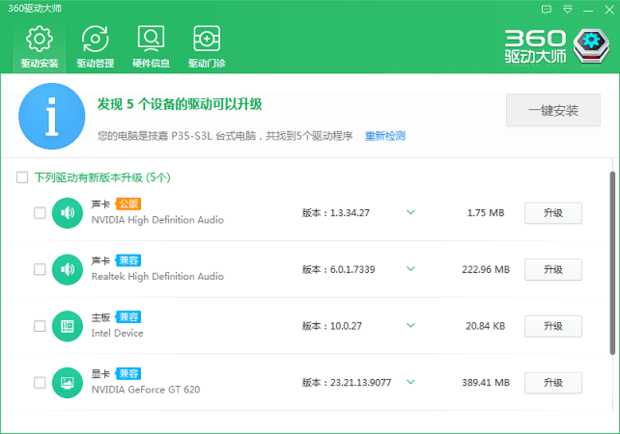
-
- 4
- 再次插入U盘,就可以看到360U盘保镖提示“打开U盘”。
- 点击“打开”后,就可以正常读取U盘里的文件了。
-
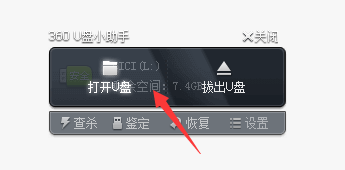
方法2
- 1
- 用鼠标右键点击“计算机”,选择“属性”。
-
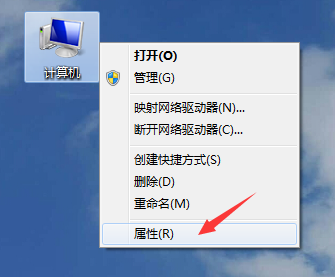
-
- 2
- 点击“设备管理器”。
-
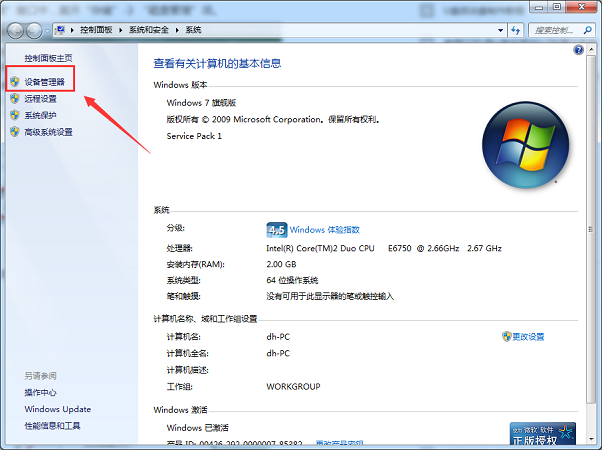
-
- 3
- 点击“磁盘驱动器”,找到USB驱动。
-
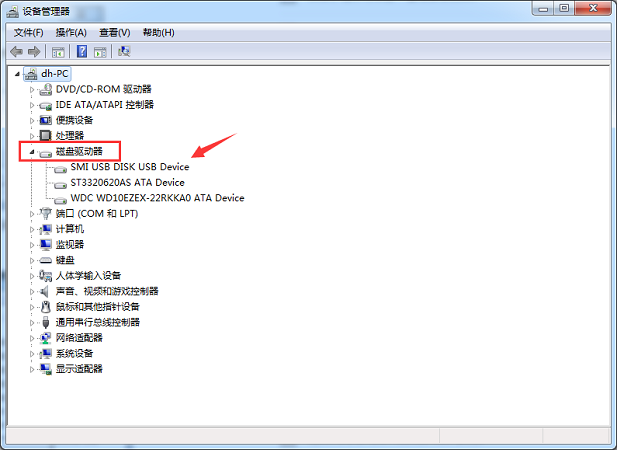
-
- 4
- 点击鼠标右键,选择“更新驱动程序软件”。
-
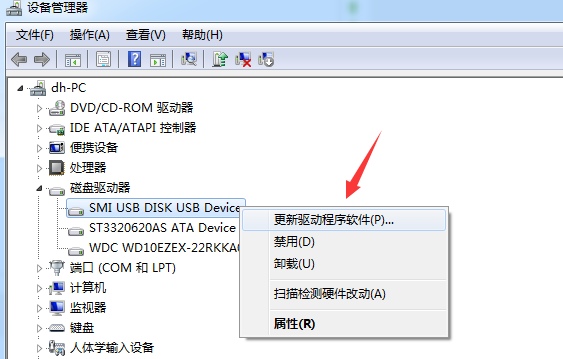
-
- 5
- 更新成功,重新插入U盘后,就可以正常查看U盘的文件了。
-
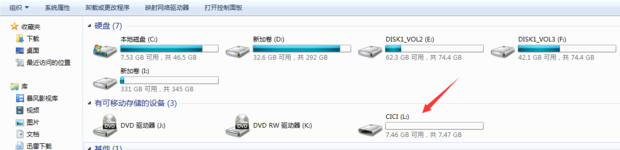


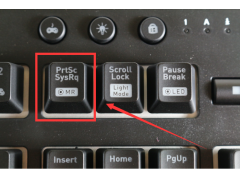

![RedHat服务器上[Errno 5] OSError: [Errno 2]的解决方法](https://img.pc-daily.com/uploads/allimg/4752/11135115c-0-lp.png)

